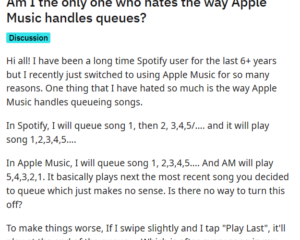Hvis du sliter med iOS 16-batterier og ønsker å få iPhone til å vare lenger, her er noen tips som kan hjelpe deg med det. iOS 16 ble nettopp utgitt i september, men brukere har klaget på iOS 16-batterilevetid, selv med iOS 16.0.2-oppdatering.
Problemet med batteriforbruk ser ut til å påvirke alle iPhone-modeller, inkludert den nyeste iPhone 14 og iPhone 14 Pro-modeller. For å motvirke batteriforbruket, her er 16 tips som inkluderer å begrense oppdatering av bakgrunnsapper, slå av Alltid-på-skjerm, deaktivere GPS-tilgang for apper og mer, som kan hjelpe deg å få mer ut av iPhone.
1. Bruk lavstrømmodus
Det første og enkleste tipset er å slå på lavstrømmodus i iOS 16. Dette deaktiverer bakgrunnsaktivitet for apper, inkludert nedlastinger og henting av e-post. Batteriikonet ditt blir gult så lenge lavstrømmodus er aktivert.
Åpne innstillinger Gå til batteri Aktiver bryteren for lavstrømmodus
Husk å deaktivere lavstrømmodus når batteriet er fulladet igjen.
2. Deaktiver Bakgrunnsoppdatering for apper
Når du bytter mellom apper eller har låst iPhone, lar Bakgrunnsappoppdatering apper se etter nye oppdateringer eller nedlastinger. Dette bruker Wi-Fi eller mobildata, og kan ha innvirkning på batterilevetiden. Selv om det er viktig å holde denne funksjonen aktivert for at apper skal fungere etter hensikten, kan du deaktivere den for apper som har for vane å se etter for mange oppdateringer i bakgrunnen (ser på Facebook-appen din). Slik gjør du det:
Åpne innstillinger Gå til Generelt Gå til Bakgrunnsappoppdatering Velg om du vil at Bakgrunnsappoppdatering bare skal skje på Wi-Fi eller mobil også. For å spare batteri kan du beholde dette til bare Wi-Fi. Deaktiver bryteren for alle apper du ikke vil oppdatere i bakgrunnen.
Bare husk at dette kan bety at apper kan ta lengre tid å oppdatere innhold når du åpner dem, men det er et lite kompromiss i bytte mot ekstra batterilevetid.
3. Deaktiver posisjonstjenester for apper
Apple tilbyr omfattende kontroller for å tillate plasseringstilgang til apper. Du kan la apper alltid få tilgang til posisjonen din i bakgrunnen, eller bare når du bruker dem. Du kan også nekte dem tilgang til den nøyaktige posisjonen din av personvernhensyn.
Åpne innstillinger Gå til Personvern Åpne posisjonstjenester. Du kan deaktivere posisjonstjenester for alle apper her for ganske enkelt å begrense bruken av GPS, noe som skal bidra til å spare mest mulig batterilevetid. Alternativt kan du trykke på navnet på appen du vil endre tillatelsene for.
Mens du er i posisjonstjenester, kan det også være lurt å sjekke «Del min posisjon»-innstillingen og deaktivere den slik at den ikke alltid får tilgang til posisjonsdataene dine.
Til slutt, Apple lagrer også de mest besøkte stedene dine for å gi plasseringsrelatert informasjon i appene sine som kart, bilder og kalender. Du kan også deaktivere dette ved å gå til Innstillinger > Personvern > Stedstjenester, og trykke på Systemtjenester nederst.
4. Deaktiver Bluetooth
Først av alt bør du bare slå av Bluetooth hvis du ikke bruker noen kompatible enheter. Du kan gjøre det fra kontrollsenteret eller fra Innstillinger-appen.
Hvis du bruker det, pass på at Bluetooth på iPhone brukes ikke bare for enhetstilkobling, men noen apper bruker det også til posisjonssporing. Å slå av Bluetooth, spesielt når du ikke bruker noen enheter som AirPods, kan bidra til å spare batteri. Du kan også se gjennom denne listen og forsikre deg om at apper som ikke skal ha Bluetooth-tilgang ikke får den av personvernhensyn.
Åpne Innstillinger Gå til Personvern Trykk på Bluetooth Finn appen du vil deaktivere Bluetooth for og slå av bryteren.
5. Slå av 5G
Selv om vi er i tredje generasjons iPhone-modell med 5G-støtte, bruker den fortsatt mye mer energi enn 4G/LTE. Hvis du ikke trenger den 5G-hastighetsøkningen, kan du ganske enkelt bytte tilbake til 4G, eller bruke 5G Auto som gjør at iPhone-en din bare bruker den når det ikke vil påvirke batterilevetiden nevneverdig.
Åpne innstillinger Gå til Mobil Trykk på Mobildataalternativer Trykk på Tale og data Bytt til 5G Auto eller 4G
6. Slå av Alltid-på-skjerm
Dette gjelder kun iPhone 14-og iPhone 14 Pro-modeller, da bare de støtter den nye Alltid-på-skjermen. Selv om det ikke tapper for mye batterilevetid, kan du fortsatt presse litt mer hvis du ikke bruker denne funksjonen. Slik kan du deaktivere den:
Åpne Innstillinger Gå til Skjerm og lysstyrke Rull ned for å finne Alltid på og deaktiver den.
Hvis du fortsatt vil bruke Alltid-på-skjermen, kan du også velge å aktivere innstillingen nedenfor som vil få den til å se svart-hvitt ut, uten bakgrunnsbilde og andre tilpasninger. Dette kan gjøres fra innstillingene for fokusmodus ved å følge trinnene nedenfor:
Åpne innstillinger Gå til fokus Velg en fokusmodus Trykk på Alternativer Aktiver Dim låseskjerm
Dette krever at du beholder en fokusmodus aktivert til enhver tid, noe som ikke er ideelt. Det er også uklart om den sparer betydelig mer batterilevetid sammenlignet med standard Always-On Display eller ikke.
7. Avinstaller eller last av apper som tømmer batterilevetiden
Apple lar deg sjekke hvilke apper som har størst innvirkning på batterilevetiden din, ved å gå til Innstillinger > Batteri. Her kan du sjekke hvor mye batteri hver app brukte i bakgrunnen eller under aktiv bruk. Hvis du ser at en app oppfører seg dårlig og bruker mye batterilevetid (igjen, ser på Facebook-appen din), kan du enten avinstallere den eller laste den av.
8. Bruk mørk modus
Hvis du bruker en iPhone med OLED-skjerm, kan du spare batteri ved å bruke mørk modus hele tiden. Siden svart farge på OLED betyr inaktive piksler, kan dette redusere effekten som skjermen din har på batteriet.
Gå til Innstillinger Trykk på Skjerm og lysstyrke Trykk på avmerkingsboksen under Mørk
Dette gjelder også andre apper som Twitter, Apollo, Tweetbot, osv., som støtter rene svarte mørke moduser som kan bidra til å spare batteri.
9. Endre frekvensen for oppdateringer av e-post, kalender og kontakter
Apples e-post-, kalender-og kontakter-apper synkroniserer data basert på frekvensen du valgte. Dette kan være manuelt, sanntid (hvis du bruker Exchange eller kompatibel IMAP-tjeneste), eller mellom 15 minutter, 30 minutter eller 1 time. Et annet alternativ kalt”Automatisk”, ser bare etter ny e-post når iPhone er koblet til Wi-Fi.
Gå til Innstillinger Rull ned for å finne Mail og trykk på den Trykk på Kontoer Trykk på Hent nye data Under Hent, endre varigheten til 30 minutter eller hver time, basert på hva som passer e-postbruken din. Dette vil også gjelde for oppdateringene dine for kontakter, kalendere og notater.
Du kan også trykke på hver av kontoene dine for å bytte den fra Push til Fetch slik at den følger varigheten du har angitt. Du kan også sette den til Manuell, slik at synkronisering bare finner sted når du åpner den aktuelle appen. Merk at varslene dine vil bli forsinket basert på frekvensen du angir.
10. Slå av skjermtid
Skjermtid er en funksjon som rapporterer iPhone-bruken din, og lar deg sette grenser for apper, kommunikasjon og innhold. Den lar deg også stille inn og overvåke skjermtid for barn i familien din. Imidlertid er denne funksjonen kjent for å bruke batteri, og å deaktivere den bidrar til å forbedre batterilevetiden betydelig.
Åpne Innstillinger Trykk på skjermtid Rull ned og trykk på Slå av skjermtid
11. Reduser varigheten av automatisk låsing
Dette er varigheten etter at iPhone automatisk låser skjermen og enten slår av skjermen eller setter den i Alltid-på-modus. Å redusere denne varigheten betyr at iPhone bruker mindre tid med skjermen på når den ikke er i bruk.
12. Slå av Haptic Keyboard
iOS 16 har lagt til en ny funksjon som aktiverer haptics hver gang du trykker på en tast på det virtuelle tastaturet på iPhone. Denne funksjonen gjør det mye bedre å skrive på skjermen, men Apple har bekreftet at det har innvirkning på batterilevetiden. Hvis du skriver mye på iPhone, kan det være lurt å deaktivere denne funksjonen for å spare batteri.
Åpne Innstillinger-appen Gå til Sounds & Haptics Rull ned og trykk på Tastaturtilbakemelding Deaktiver bryteren for Haptic
13. Slå av håndfri «Hei Siri»
Apple lar deg påkalle Siri ved å si nøkkelordet «Hei Siri». iPhone-en din lytter konstant etter «Hey Siri» når denne funksjonen er slått på. Du kan slå av denne funksjonen mens du fortsatt beholder muligheten til å bruke Siri ved å trykke lenge på sideknappen på iPhone.
14. Slå av treningssporing
Din iPhone kan spore data angående bevegelser, antall skritt, trapper som er gjort krav på og mer. For å spare batteri kan du deaktivere Fitness Tracking, spesielt hvis disse funksjonene ikke er viktige for deg.
Åpne Innstillinger-appen Trykk på Personvern Trykk på Motion & Fitness Deaktiver Fitness Tracking
Merk at eventuelle tredjepartsapper som har bedt om tilgang til bevegelses-og treningsaktiviteten din, for eksempel Health-appen og andre tredjepartsapper, vil ikke kunne få disse dataene når de er deaktivert.
15. Deaktiver Weather & Astronomy Wallpapers
De nye Weather & Astronomy bakgrunnsbilder i iOS 16 ser bra ut, men de bruker også mer batteri enn statiske bakgrunnsbilder. De bruker posisjonsdataene dine, og viser også animasjoner som ikke er batterivennlige. Bytt til noen av de andre statiske bakgrunnsbildene som Apple tilbyr, eller bruk en av dine egne bilder i stedet ved å gå til Innstillinger > Bakgrunn.
16. Sjekk iPhone-batteritilstanden
Hvis iPhone-batteriet ditt fortsatt ikke er som forventet til tross for alt det ovennevnte, sjekk batteritilstanden din. Hvis det er under 80 %, vil det kreve service, som du kan få utført av Apple eller et hvilket som helst tredjeparts reparasjonssenter. Et batteri med 100 % kapasitet vil alltid yte mye bedre enn et batteri med lavere kapasitet.
17. Tilbakestill eller gjenopprett iPhone
Siste utvei vil være å tilbakestille iPhone eller gjenopprette den. En tilbakestilling kan gjøres ved å gå Innstillinger > Generelt > Overfør eller Tilbakestill iPhone > Tilbakestill. Sørg for å sikkerhetskopiere dataene dine til iCloud eller via Finder (macOS) eller iTunes (Windows). Alternativt kan du gjenopprette den ved å bruke Finder (macOS) eller iTunes (Windows). Noen ganger kan det oppstå problemer på grunn av eldre data eller sikkerhetskopier, og gjenoppretting av iPhone og ny start kan hjelpe deg med å fikse dem.
Hjelpe noen av tipsene ovenfor deg med å fikse iOS 16 batteriproblemer? Gi oss beskjed hvis det er noen andre tips du har i kommentarfeltet nedenfor.